Sin duda, Google y Bing se encuentran entre los buscadores más populares del mundo de Internet. Junto con Google, todos los demás motores de búsqueda están evolucionando e implementando nuevas funciones y técnicas para ofrecer el mejor servicio. En esta carrera, hay un motor de búsqueda más advenedizo llamado Pato Pato a ganar está haciendo una presencia única. Como todos sabemos, cada motor de búsqueda que usamos nos rastrea y muestra los resultados basados en eso. Pero, DuckDuckGo no te rastrea y mantiene la privacidad. No solo eso, sino que también puede hacer mucho más con DuckDuckGo, lo que no es posible con otros motores de búsqueda. En este artículo, veremos algunos de los mejores consejos, trucos y funciones de búsqueda de DuckDuckGo.
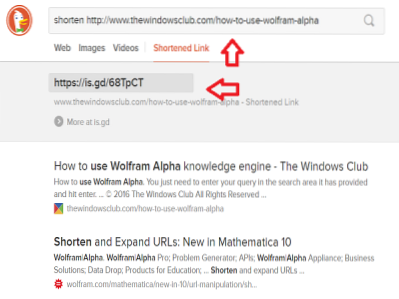
Consejos y trucos de búsqueda de DuckDuckGo
Como se mencionó anteriormente, le haré saber cómo aprovechar al máximo DuckDuckGo para aprovecharlo al máximo. También conocerá todo lo que puede hacer, lo que Google no puede lograr. Si necesita ver la versión más grande de las imágenes, simplemente haga clic en la imagen.
1. Busque directamente en Sitios desde la barra de direcciones usando !Golpes
Bangs en DuckDuckGo le permite buscar lo que desea en el sitio web directamente. Digamos, si desea buscar 'móviles' en Amazon, simplemente escriba '!un móviles'en el cuadro de búsqueda de DuckDuckGo y lo llevará a la sección móvil en el sitio web de Amazon.
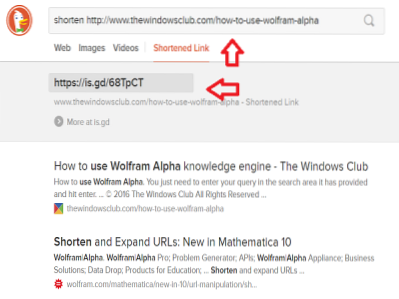
Hay Bangs disponibles para varios sitios web como '!yt'para' YouTube ','!w'para' Wikipedia ', y mucho más. Este es realmente uno de los mejores trucos y consejos de búsqueda de DuckDuckGo. Puedes encontrar la lista completa de Bangs disponibles. También puede crear una explosión para su sitio web.
2. Ver la información de las redes sociales directamente en los resultados
DuckDuckGo muestra información de redes sociales directamente en los resultados de búsqueda. Digamos que busqué con el identificador de Twitter de TWC como '@thewindowsclub'y presione enter. Mostraría la información del perfil y lo que está en el resultado de la búsqueda. Se supone que no debes hacer clic en ningún enlace.
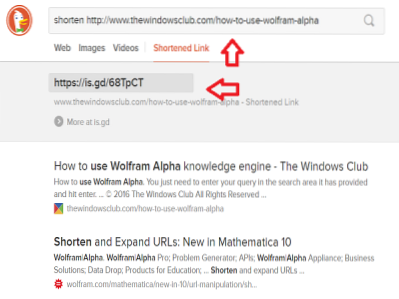
Esto se hace realmente inteligentemente por DuckDuckGo. Encontrar Google Mas y Gravatar perfiles, debe usar 'G +' y 'Gravatar' seguidos por el nombre de usuario respectivamente.
3. Hojas de trucos fáciles de encontrar
DuckDuckGo nos facilita la búsqueda de hojas de trucos de la popular aplicación, servicios, sistemas operativos y más. Simplemente escriba la palabra seguida de la palabra clave 'hoja de trucos'para el que quieres encontrar la hoja de trucos. Aquí está la hoja de trucos de Windows 10.
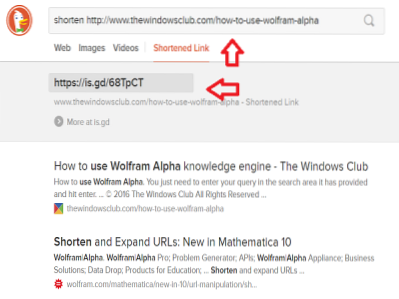
Siempre es mejor ser específico al buscar una hoja de trucos, ya que una hoja de trucos de Windows diferiría de la hoja de trucos de Windows 10.
4. Acortar las URL es más fácil con DuckDuckGo
DuckDuckGo le permite acortar y expandir URL y no necesitamos más servicios para hacerlo. Sólo tipo 'acortar'seguido de URL en DuckDuckGo y le daría la URL abreviada como resultado.
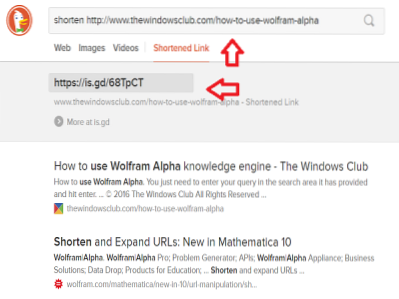
5. Utilice DuckDuckGo como generador de contraseñas
Si está buscando una contraseña segura, DuckDuckGo se lo pone fácil. Simplemente escriba 'contraseña' seguida de varios caracteres. Digamos que acabo de escribir 'contraseña 10' en DuckDuckGo y ha generado mi contraseña segura de 10 caracteres. ¿Por qué no lo intentas??
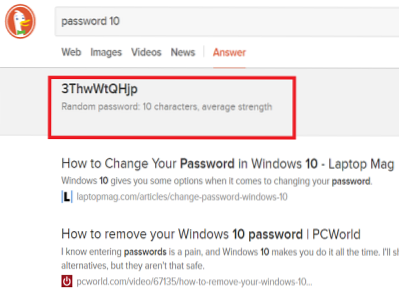
6. Compruebe si un sitio web está caído o no
Quiere saber si algún sitio web está caído? Luego, puedes preguntarle a DuckDuckGo y te lo hará saber.
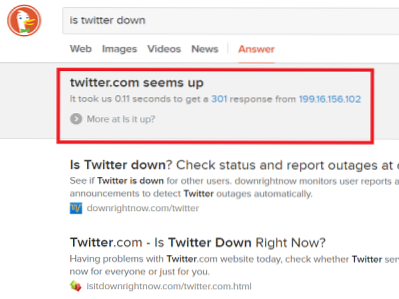
DuckDuckGo utiliza la función de respuestas instantáneas que tiene. Además de mostrarnos las respuestas instantáneas, nos ayudaría a evitar hacer clic en diferentes enlaces. Si no ve respuestas instantáneas en DuckDuckGo, asegúrese de haber habilitado la función 'respuestas instantáneas' en Configuración> General.
7. Generar códigos QR
DuckDuckGo te permite generar códigos QR para cualquier cosa. Digamos que desea generar un código QR para una página web, luego diríjase a DuckDuckGo y escriba 'qr'seguido del enlace. Simplemente presione enter y generará el código QR.
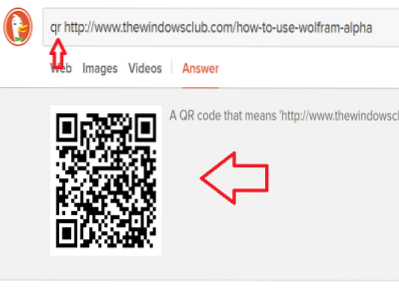
Puede escanearlo con su teléfono móvil para abrir esa página web específica sin tener que volver a escribirlo todo. Interesante, cierto?
8. Cambiar mayúsculas y minúsculas del texto
Si desea cambiar el caso del texto, puede hacerlo fácilmente usando DuckDuckGo. Si desea cambiar el texto a minúsculas, escriba 'minúsculas [texto] ' y convertir el texto a mayúsculas 'mayúsculas [texto] '.
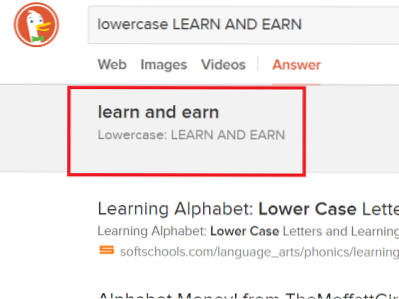
Usar 'título' palabra clave seguida del texto, para obtener el título en mayúsculas y minúsculas. Añadiendo o anteponiendo 'caracteres palabra clave, incluso puede encontrar la cantidad de caracteres en el texto.
9. Buscar cualquier calendario
DuckDuckGo muestra el calendario como una respuesta instantánea. Ve y busca 'calendario'en DuckDuckGo y le mostraría el calendario actual con la fecha actual resaltada.
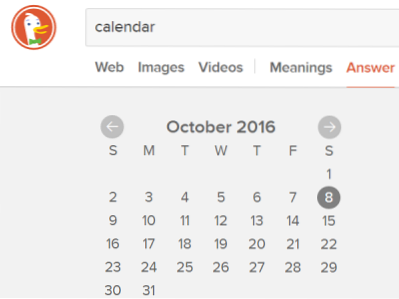
Incluso puede ver el calendario de cualquier año buscando como 'calendario 21 de marzo de 1989'. Mostraría el calendario como se especifica en la búsqueda.
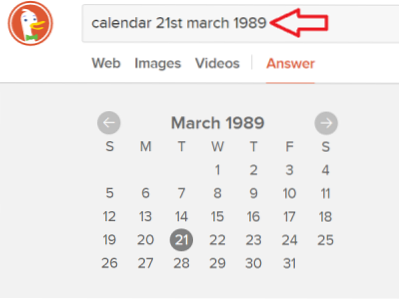
10. Generar texto aleatorio
Cada uno de nosotros sabe generar Lorem Ipsum texto aleatorio en Microsoft Word. Si desea obtener texto aleatorio usando DuckDuckGo, entonces es fácil.
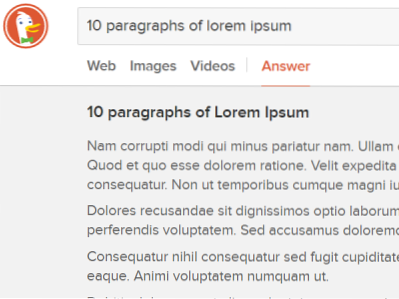
Sólo tipo '10 párrafos de lorem ipsum'y verá que los 10 párrafos del texto aleatorio de lorem ipsum se generaron.
11. Codificar URL
Si desea que su URL esté codificada para algún propósito, DuckDuckGo es útil. Sólo tipo 'codificar URL'seguido de la URL y generaría la URL codificada.
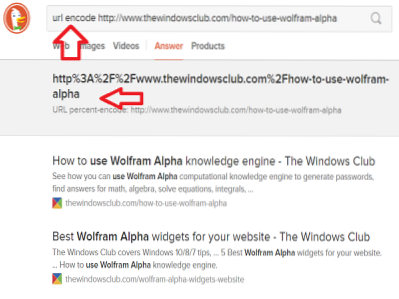
Ahora puedes copiar y compartir la URL codificada.
12. Códigos de colores fáciles de encontrar
Entre 256 colores RGB, no es fácil encontrar el código de color que queremos. Ahora, con DuckDuckGo es fácil encontrar el código de color. Sólo tipo 'códigos de color', presione enter y le mostrará las tablas que contienen todos los códigos de color.
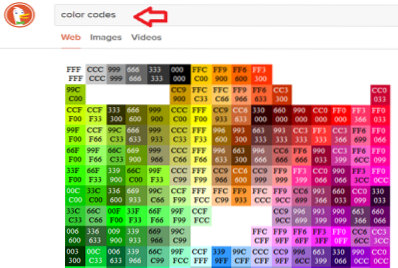
No más confusión de ahora en adelante!
13. Encuentra códigos HTML fácilmente
Si desea encontrar un código HTML de cualquier carácter especial, entonces sería una tarea ordenada. Pero, con DuckDuckGo, simplemente escriba 'Caracteres HTML'y le mostraría la lista de códigos HTML para todos los caracteres especiales. Simplemente copie el código que desee y utilícelo tal como está.

También puede código HTML para el carácter especial específico como se muestra en la imagen a continuación.
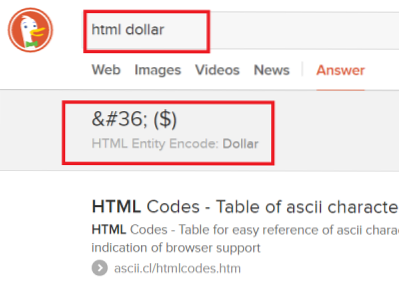
Se dice que estos son los mejores trucos y consejos de búsqueda de DuckDuckGo para desarrolladores.
14. Generar frase de contraseña aleatoria
Si desea establecer una frase de contraseña aleatoria como contraseña, puede usar DuckDuckGo para generarla. Sólo tipo 'frase de contraseña aleatoria'y podría ver la frase aleatoria que se genera.
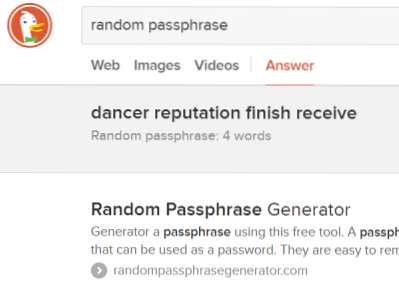
Estos son algunos de los Pato Pato a ganar.com consejos y trucos de búsqueda que no son posibles ni siquiera en la Búsqueda de Google. Si tienes algo que agregar, compártelo con nosotros a través de los comentarios.
Amante de la búsqueda de Google? Eche un vistazo a estos trucos de búsqueda de Google. Los usuarios de Wolfram Alpha pueden querer aprender a usar el motor de conocimiento Wolfram Alpha de manera efectiva.
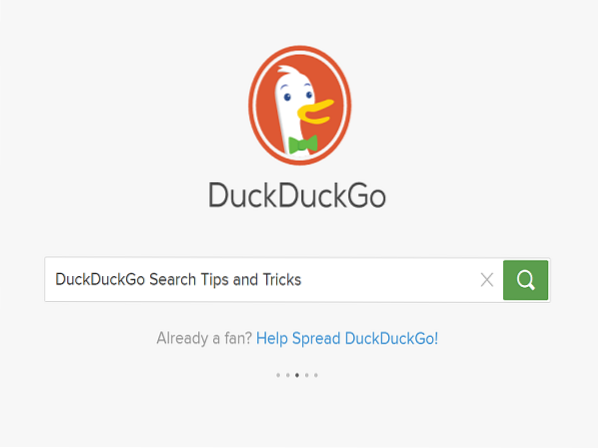
 Phenquestions
Phenquestions


